Annonse
Før eller senere blir alles Gmail-innboks et overveldende rot. Det er mange triks for å takle overbelastning via e-post, men det er en rett under nesen du kanskje ikke bruker: gode gamle Gmail-etiketter.
Etiketter har eksistert i lang tid nå, så de har nesten blitt blinde flekker for mange av oss. Jeg har vært Gmail-bruker siden starten, men jeg har aldri brukt etiketter før nylig. Det har helt endret hvordan jeg nærmer meg e-post, til slutt hjelper meg å temme innboksen.
Bruk av etiketter avhenger av noen få kjerneproduktivitetsprinsipper, akkurat som alle gjøremålssystemer. Her er triksene som hjalp meg og kan hjelpe deg også.
Etiketter skal ikke få deg til å tenke

Å bruke en etikett skal være mekanisk; handlingen du tar basert på en etikett, skal være mekanisk.
Dette er kanskje den viktigste delen av å bruke etiketter i Gmail. Til å begynne med vil du bli fristet til å komme med en lang liste med etiketter. "Hver oppgave eller e-postadresse er unik," forteller du deg selv. Unngå å falle i denne fellen. Jo flere etiketter du har, jo mer får de deg til å tenke, jo mer tid tar det deg. Du må
aktiv kampavgjørelsesutmattelse Hvordan danne en ny vane når det virker for vanskelig å fortsette å gåVaner dannes ikke over natten. Hvert år treffer vi disse resolusjonene som krever store endringer. Hvis du vil ha en ny vane, må du være klar for fallgruver og hvordan du kan overvinne dem. Les mer , så det er hva etiketter skal være.Har så få etiketter du kan. Hver etikett skal tjene et enkelt formål. Som en tommelfingerregel, bruk disse primære etikettene, og legg til fem flere som er spesifikke for arbeidsbehovene dine.
De 5 primære etikettene: I dag, ferdig, venter på, å gjøre, svare
Flere innbokseksperter anbefaler gjør en daglig skanning av e-posten din om morgenen Hvordan slå e-postavhengighet ved å spore innboksvanerE-post kaprer dagene dine, og det blir lurt av det. Du kan gjenvinne kontrollen over tiden din. Finn ut hvor mye tid du bruker på e-post akkurat nå, og stjel den tilbake. Les mer , slik at du vet hva du skal gjøre med hver e-post. Behandle denne skanningen som tiden for å ordne innboksen din, omtrent som du vil ordne oppgavelisten din.

De null regel av e-postadministrasjon: Hvis du kan slette den, slett den. For meldingene du ikke kan slette, kan du vanligvis kategorisere dem med disse fem hovedetikettene:
- I dag: Merk dette på alle e-postmeldinger som er iverksatt i dag. Det er greit hvis en e-post er merket i dag, så vel som noe annet; poenget er å vite at denne e-postadressen er relevant for i dag.
- Å gjøre: Hvis en e-postadresse har et prosjekt eller oppgave som du trenger å gjøre i dag, må du merke det med denne etiketten. Nøkkelpunkt: Oppgaven må være mer enn bare å svare på den e-posten. Du kan prøve å koble dette sammen med Sorterte for å gjøre Gmail til et Trello-lignende oppgavetavle Gjør Gmail til et trello-lignende oppgavebrett med SortdI den moderne arbeidsstokken blir e-posten din ofte til oppgavelisten. Nå, nå kan du få Trello-stil organisasjon i Gmail med en ny Chrome-utvidelse, Sortd. Les mer .
- Svare: Merk dette på e-post som trenger svar. Så en e-post kan merkes med "Today + To-Do + Answer" som indikerer at den inneholder en oppgave som ikke er e-post, og må besvares innen dagens slutt.
- Venter på: Merk dette på en e-post der det er viktig for deg, men du må vente på at en annen person tar en handling. Jeg plukket opp dette trikset fra ActiveInbox-grunnleggeren Andy Mitchells tips for å håndtere overbelastning av e-post Hvordan håndtere innboksoverbelastning og oppgavelister i e-postmeldingerE-post er ikke bare kommunikasjon, det dikterer også i stor grad oppgavelisten din. La oss snakke om de beste tipsene for å koble innboksen til vår produktivitet med Andy Mitchell - grunnleggeren av ActiveInbox. Les mer .
- Ferdig: Den viktigste etiketten. Eventuell e-post der det ikke lenger er behov for innspill, merk den som ferdig. Jeg er ikke tilhenger av å slette e-postmeldinger siden jeg foretrekker å ha papirsporet. og selv om du arkiverer en e-post, vil svaret fra avsenderen bringe den tilbake i innboksen. Du trenger det "Ferdig!" etikett - spesielt hvis du er tilhenger av produktivitetsmetoden Done List.
Etiketter er flotte som Placebos!

Hver gang jeg fikk en ny e-postvarsling, var mitt første instinkt å åpne, lese, svare eller slette. Det var forstyrrende for arbeidsflyten min. Men den uanmeldte varslingen ville plage meg, så jeg endte opp med å avbryte hva jeg gjorde for å løse det.
Nå bruker jeg bare en etikett og kommer tilbake på jobb. Jeg adresserer e-posten senere, når det nåværende arbeidet mitt er ferdig. Å bruke etikett gir meg den mentale tilfredsstillelsen av å ha interaksert eller adressert e-posten, uten å bruke tiden jeg ellers ville hatt.
Etiketter er en fantastisk placebo for de som tvangsmessig trenger å gjøre noe med innkommende e-post.
Etiketter skal være enkle å få tilgang til, bruke og identifisere
Gmail har mange verktøy for å lage etiketter så brukervennlige som mulig. Bruk litt tid på å tilpasse utseendet til etiketter, det vil øke bruken din.

Gå til Girikon> Innstillinger> Etiketter for å se alle etikettene dine og administrere dem. Her anbefaler jeg også skjuler de fleste andre elementene du ser i venstre sidefelt Gmail oppgraderer etiketter ved hjelp av to Labs-utvidelser [Nyheter] Les mer , som sendt post, utkast, viktig, kategorier, kretser og mer. Hvis etikettene dine vises først, blir det lettere å få øye på dem og dra og slipp på e-postmeldinger.
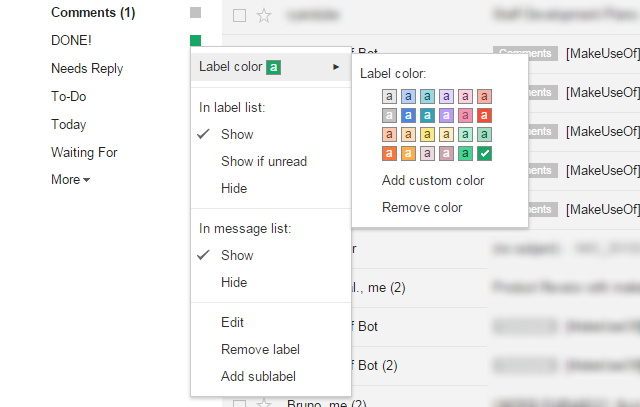
Også, fargekode etikettene dine. Klikk på den lille rullegardinmenyen i hvilken som helst etikett i sidefeltet for å velge farger. Enkle farger brukt på dine primære etiketter vil hjelpe deg med å identifisere dem enkelt. Jeg bruker en grønn etikett for "DONE!" - det er tilfredsstillende å se på og vite at jeg ikke trenger å bry meg med den e-posten mer. På samme måte markerer jeg "I DAG!" etikett med knallrød slik at den alltid fanger oppmerksomheten min.
Ingen utvidelser, uten frills
Det fine med etiketter er at det er innebygd i Gmail. Du trenger ikke RAM-tyggeutvidelser som du kan bruke på Chrome, men ikke på den mobile Gmail-appen. Det fungerer perfekt når du åpner innboksen. De beste produktivitetssystemene er de som kommer ut av veien, og det er hva etikettene er.
Hvis du har et triks for å bruke etiketter mer effektivt i Gmail, vil vi gjerne høre det! Slipp forslagene dine i kommentarene, eller still spørsmål du har.
Bildetillegg: Kairo
Mihir Patkar skriver om teknologi og produktivitet når han ikke kan se på omløp.